介绍
本文介绍的是如何把本地文件上传到gitee仓库中。
所用到的是git工具。可以在以下地址进行下载安装。git下载地址
注意:
1、首次使用要进行git用户信息的配置和计算机与gitee的密钥连接
2、本地仓库是指git.文件夹所在的文件夹,最后上传的内容也是这个文件夹里的内容,也就是除了git.文件夹的内容
所用命令
- git init 初始化,创建本地仓库
- git add . 添加到本地仓库
- git commit -m "注释" 添加注释
- git remote add origin 仓库地址 连接远程仓库
- git pull --rebase origin master 同步仓库内容
- git push -u origin master 上传到远程仓库
过程:
1、先创建一个文件夹,把上传文件夹资料放到新建文件夹内
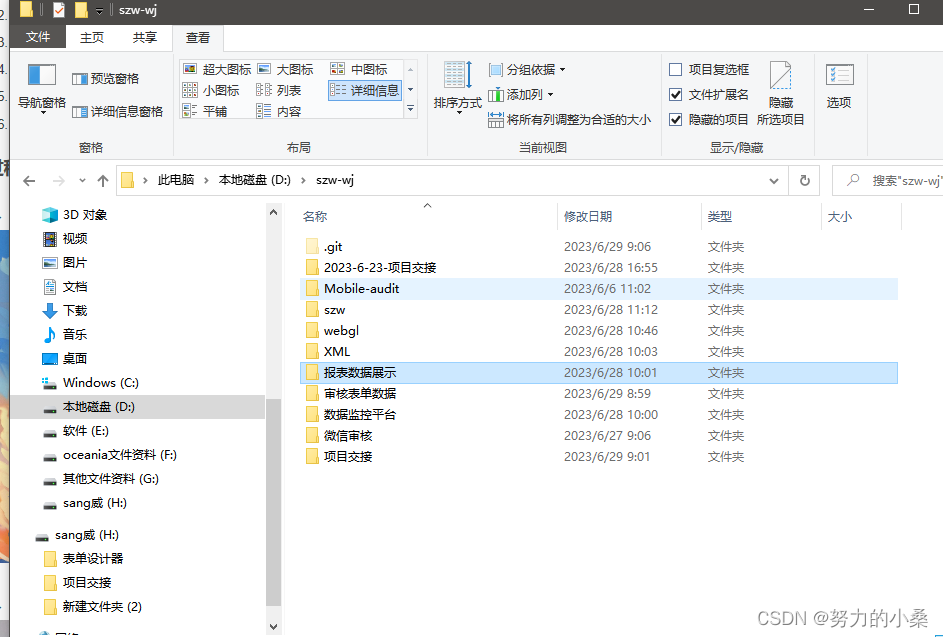
2、进入文件夹,鼠标右击Git Bash Here,进去git界面

如图:
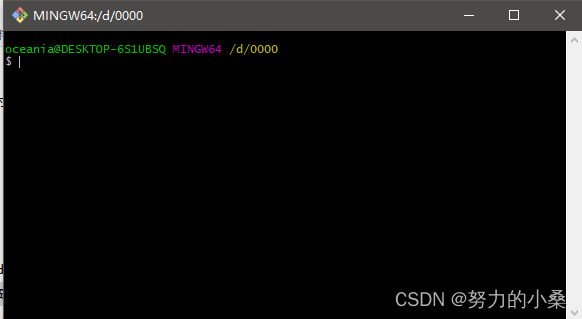
3、配置信息(第一次使用要进行配置)
git config --global user.name "name"
git config --global user.email "email"
如图所示:
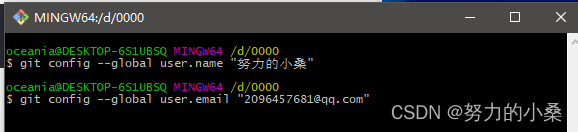
4、生成密钥
继续输入下面的命令,email就是上面的邮箱
ssh-keygen -t rsa -C “email”
输入之间按两下回车一次Y,直到出现image,就是虚线的方框,红色部分
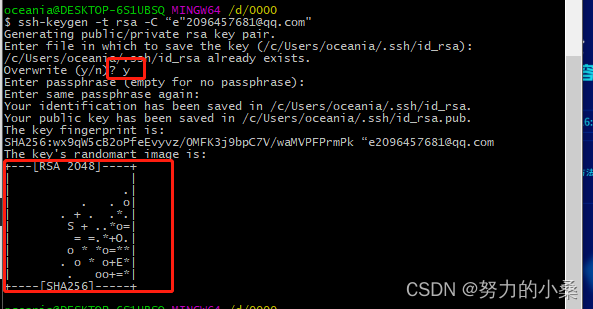
可以使用下面的命令进行查看密钥:
cat ~/.ssh/id_rsa.pub
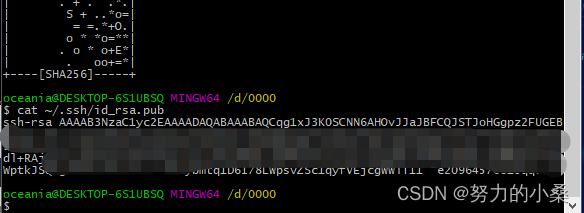
选中密钥,右击鼠标,复制下来
5、连接到gitee
进入gitee设置
6.点击SSH公钥
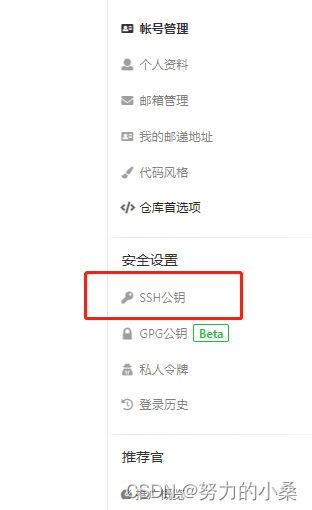
把刚刚复制的密钥粘贴进来, 点击确定,输入gitee账号密码

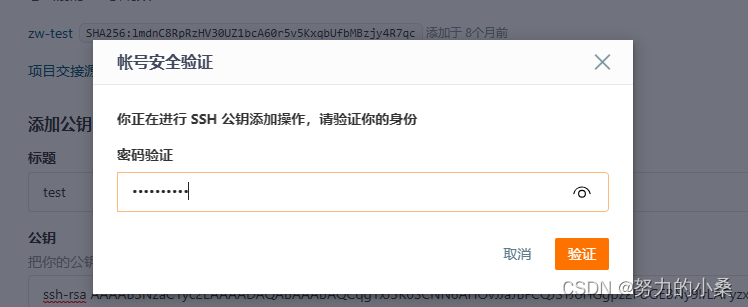
7、初始化,创建本地仓库
输入git init

会生成一个.git文件夹。如果看不到,在文件夹查看里进行设置
将本地文件添加到本地仓库
输入git add .,添加该文件夹下的所有文件到本地仓库,注意add和. 之间有空格。".“表示添加所有文件,如果想要添加个别文件可以把”."替换为相应文件名。

8、添加注释
输入git commit -m "注释",git commit -m作用为提交暂存区的文件(也就是上一步添加的文件),后面双引号内可以填写关于提交的注释信息。

9、添加远程仓库
复制仓库地址

输入git remote add origin https://gitee.com/hard-working-sang_admin/szw命令,建立本地仓库与远程仓库的关联,指令后面的地址为仓库的地址。

10、同步仓库内容
输入git pull --rebase origin master命令,将远程仓库的内容合并到本地仓库。如果远程仓库为空可以跳过这一步,如果远程仓库不为空,则必须进行这一步,否则会报错。

这时候,本地仓库和远程仓库的内容是一样的
11、上传文件
输入git push -u origin master命令,将本地仓库的文件推送到已经建立关联的远程仓库master分支中。

然后等待即可
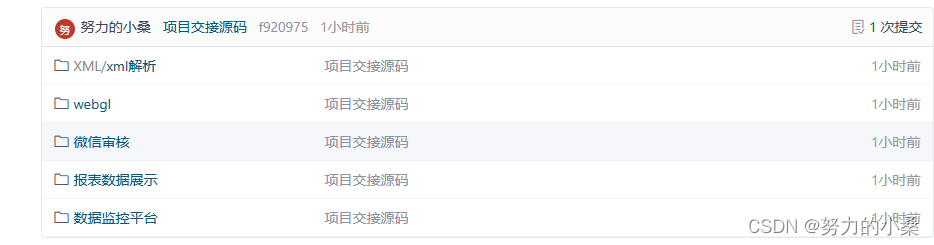







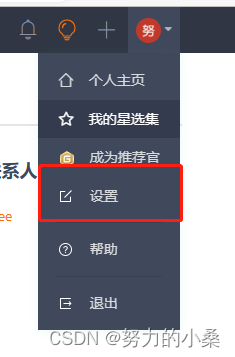














 243
243











 被折叠的 条评论
为什么被折叠?
被折叠的 条评论
为什么被折叠?








